Замена маркеров данных с картинкой в Microsoft Excel
Добавление диаграмм с интересными формами делает заметное визуальное заявление при отображении результатов. Бывают случаи, когда нам нужно показывать диаграммы с маркерами. Вы можете добавлять буквы к маркерам данных в любом порядке или заменять маркеры данных флажками или чем-то еще; просто используйте свое воображение .
Чтобы заменить маркеры данных картинками, давайте сначала создадим диаграмму с отчетом о прибыли за последние 5 лет.
Ниже приведен снимок образцов данных:
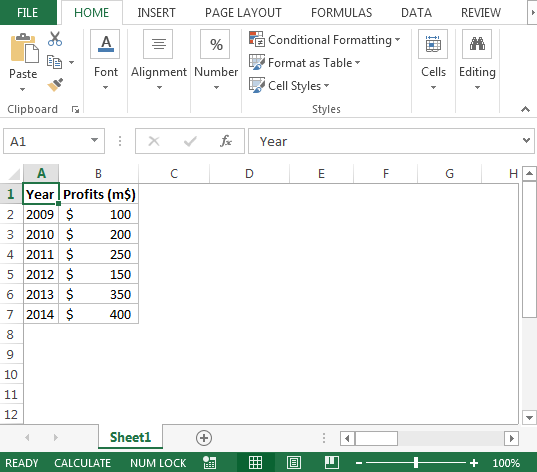
Ниже приведен снимок точечной диаграммы:
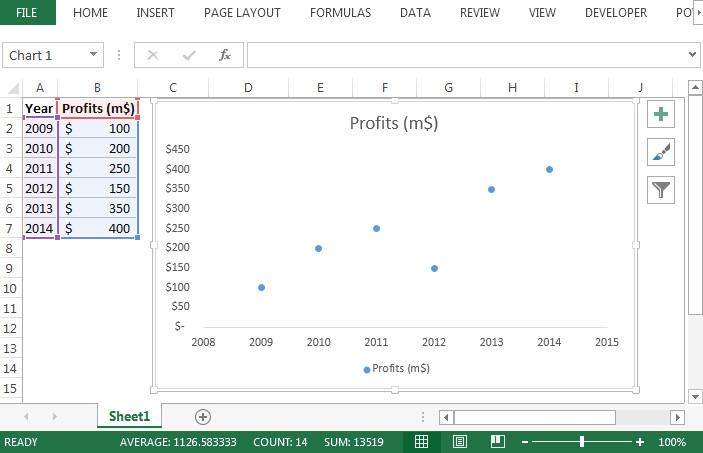
Следующим шагом будет создание изображений стрелок вверх и вниз из Фигур
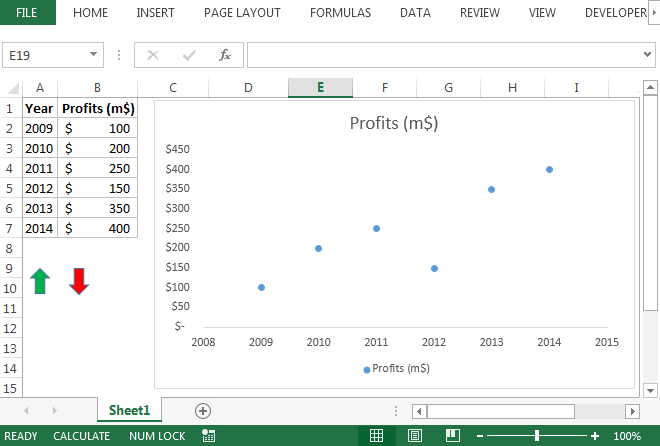
Чтобы заменить маркеры, начиная с 2009 года в качестве базового года, нам нужно скопировать стрелку вверх (зеленую), где прибыль растет, и мы скопируем стрелку вниз (красную) на 2012 год, поскольку прибыль уменьшилась.
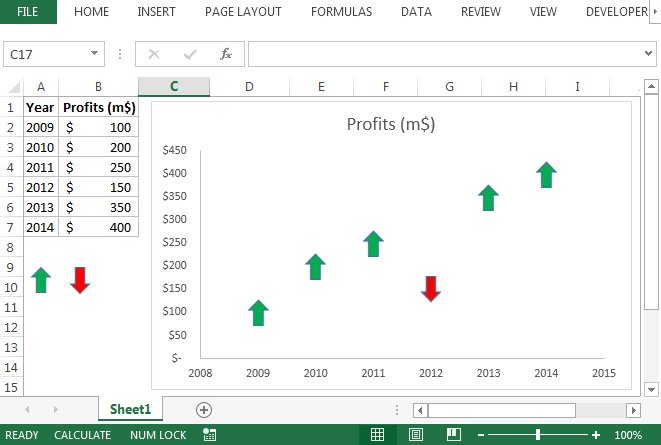
Чтобы выбрать изображения в качестве маркеров данных. Мы можем выбрать любой существующий маркер, щелкнуть его правой кнопкой мыши и выбрать «Форматировать ряд данных»
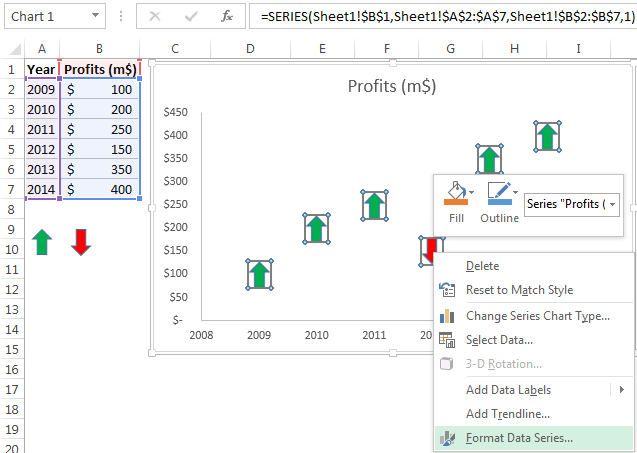
Щелкните маркер «Заливка и линия». * В разделе «Параметры маркера» выберите «Встроенный»

-
В разделе «Тип» щелкните раскрывающийся список и выберите последний вариант (значок «Изображения»)
-
Выберите тип вашего выбора, и вы можете увеличить или уменьшить размер маркера.
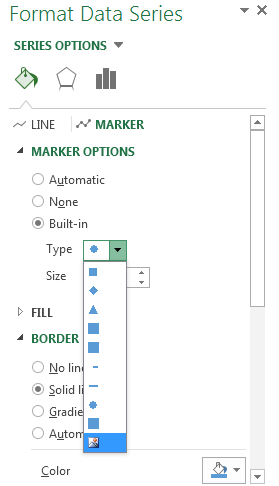
-
Откроется диалоговое окно «Вставить изображение» с просьбой выбрать изображение в качестве маркеров данных
===
Вывод:
Мы можем сделать индивидуальные изображения и показать их в графиках; так, как мы чувствуем себя лучше всего.
Если вам понравились наши блоги, поделитесь ими с друзьями на Facebook. А также вы можете подписаться на нас в Twitter и Facebook .
Мы хотели бы услышать от вас, дайте нам знать, как мы можем улучшить, дополнить или усовершенствовать нашу работу и сделать ее лучше для вас. Напишите нам на [email protected]